Outlook 365 Chýba ponuka Domov: 6 najlepších opráv

Ak v programe Outlook chýba tlačidlo Domov, vypnite a povoľte domovskú poštu na páse s nástrojmi. Toto rýchle riešenie pomohlo mnohým používateľom.
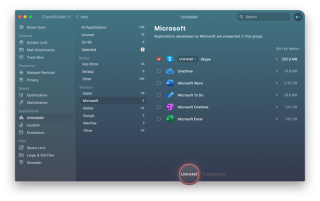
Keďže Apple ponúka FaceTime , mnohí používatelia počítačov Mac si myslia, že používanie Skype je plytvanie úložným priestorom . Takže, ak ste medzi nimi a hľadáte spôsoby, ako odinštalovať Skype, ste na správnom mieste.
Tento článok bude diskutovať o tom, ako odinštalovať Skype a Skype Business , vydanie určené pre veľké podniky.
Ako odinštalovať Skype na Mac?
Skype je už roky populárnou aplikáciou na odosielanie správ a volanie. Pomocou neho môžete VOIP hovory komukoľvek na svete, kto tiež používa Skype. Nedávno však používatelia pri používaní Skype hlásili niekoľko problémov, ako napríklad:
Aby sa predišlo všetkým týmto problémom, je podľa nich najlepším riešením odinštalovať Skype. Preto tu vysvetlíme, ako odstrániť Skype.
Prečítajte si viac: Najlepšie aplikácie na čistenie Mac a softvér na optimalizáciu
Poznámka: Skype inštaluje na Mac rôzne súbory, ktoré zaberajú zbytočné miesto, takže ak ho nepoužívate a hľadáte jednoduchý spôsob, ako obnoviť miesto, skúste ho odinštalovať.
Najrýchlejší spôsob, ako odstrániť Skype z Mac
Pred vysvetlením, ako manuálne odinštalovať Skype, by som rád prediskutoval najefektívnejší a najjednoduchší spôsob. Pomocou jediného kliknutia môžete odinštalovať Skype a zbaviť sa všetkých súvisiacich súborov. Pre tento účel odporúčame použiť modul Uninstaller poskytnuté v aplikácii CleanMyMac X . Tento praktický a ľahko použiteľný modul presne vie, ktoré súvisiace programové súbory a odkiaľ odstrániť.

Ak chcete použiť CleanMyMac X, postupujte podľa nasledujúcich krokov:
1. Stiahnite si a nainštalujte CleanMyMac X
2. Spustite aplikáciu
3. Kliknite na Uninstaller module na ľavej table
4. Vyberte Microsoft v kategórii Dodávatelia
5. Začiarknite políčko vedľa položky Skype > kliknite na položku Odinštalovať
6. Týmto sa úplne odstráni Skype z Mac.
Ale ak vás zaujíma, prečo používať CleanMyMac X, keď môžete jednoducho vybrať Skype > Presunúť do koša. Dôvodom je, že vo vašom Macu zostanú súbory vyrovnávacej pamäte, protokolové súbory a ďalšie údaje súvisiace so Skype. Ak teda nechcete, aby tieto nadbytočné dáta sedeli na vašom Macu a zaberali miesto, použite CleanMyMac X.
Okrem toho, ak ste zmenili názor a chceli by ste len opraviť Skype, odporúčame resetovať aplikáciu. Na tento účel môžete znova použiť CleanMyMac X. Ak chcete obnoviť aplikáciu, kliknite na modul Uninstaller, vyhľadajte Skype pod aplikáciami, začiarknite políčko vedľa neho > kliknite na šípku a stlačte tlačidlo Reset. Pre potvrdenie znova stlačte tlačidlo Reset. Pomôže to hladko spustiť Skype.
Ak však nechcete používať aplikáciu tretej strany, žiadny strach, použite manuálne kroky vysvetlené nižšie:
Manuálne spôsoby odinštalovania Skype z Mac
1. Ak je spustený Skype, zatvorte ho a ukončite všetky procesy.
2. Prejdite do priečinka Aplikácie, vyhľadajte Skype > vyberte > kliknite pravým tlačidlom myši na Presunúť do koša.
3. Ak chcete odstrániť ďalšie súbory, spustite Finder > Finder > Go > Go to Folder
4. Do poľa napíšte ~/Library/Application Support/Microsoft
5. Prejdite do Skype pre priečinok Desktop a presuňte ho do koša.
6. Potom prejdite na ~/Library/Preferences.
7. com.skype.skype.plist and com.skype.skype.Helper.plist files. Select them > Kliknite pravým tlačidlom myši na položku Presunúť do koša.
8. Vyprázdniť kôš . Tým sa úplne odinštaluje Skype z Macu .
Teraz sa naučíme, ako odstrániť Skype for Business.
Ako odinštalovať Skype for Business
Ak sa chcete zbaviť Skype for Business, musíte ho najskôr ukončiť a presunúť aplikáciu Skype for Business do koša. Ak chcete odstrániť zostávajúce súbory, budeme musieť spustiť určité príkazy pomocou terminálu. Postupujte podľa nasledujúcich krokov:
1. Prejdite na Aplikácie > Pomôcky > Terminál.
2. Napíšte sudo rm -rf /Library/Internet\ Plug-Ins/MeetingJoinPlugin.plugin > Return
3. Zadajte predvolené hodnoty delete com.microsoft.SkypeForBusiness || true > Return
4. Skopírujte a prilepte každý príkaz a uistite sa, že ste po vložení každého príkazu stlačili kláves Return:
rm -rf ~/Library/Containers/com.microsoft.SkypeForBusiness
rm -rf ~/Library/Logs/DiagnosticReports/Skype\ for\ Business_*
rm -rf ~/Library/Saved\ Application\ State/com.microsoft.SkypeForBusiness.savedState
rm -rf ~/Library/Preferences/com.microsoft.SkypeForBusiness.plist
rm -rf ~/Library/Application\ Support/CrashReporter/Skype\ for\ Business_*
rm -rf ~/Library/Application\ Support/com.apple.sharedfilelist/com.apple.LSSharedFileList.ApplicationRecentDocuments/com.microsoft.skypeforbusiness*
rm -rf ~/Library/Cookies/com.microsoft.SkypeForBusiness*
sudo rm -rf /private/var/db/receipts/com.microsoft.SkypeForBusiness*
rmdir ~/Library/Application\ Scripts/com.microsoft.SkypeForBusiness
find -f /private/var/db/BootCaches/* -name "app.com.microsoft.SkypeForBusiness*" -exec sudo rm -rf {} +
5. Potom prejdite do časti Aplikácie > Nástroje a spustite Keychain Access. Tu odstráňte prihlásenie do Skype for Business.
6. To je všetko. Týmto sa Skype for Business úplne odinštaluje.
Tip: Jednoduchší a najrýchlejší spôsob odinštalovania Skype alebo Skype for Business je použiť špeciálny a najlepší odinštalačný program pre Mac, tj CleanMyMac X.
Používa buď manuálne spôsoby, alebo modul Uninstaller z CleanMyMac X; Skype môžete úplne odstrániť z počítača Mac. Dajte nám vedieť, ktorú metódu ste si vybrali a prečo v sekcii komentárov.
FAQ
Čo robiť, ak nemôžem odinštalovať Skype
Ak ste vykonali každý krok vysvetlený vyššie a stále sa vám zobrazuje Skype na Macu, odporúčame reštartovať Mac. Niekedy, aby sa zmeny prejavili, musíte reštartovať systém. Ak však vyššie uvedené kroky zlyhajú, uistite sa, že Skype nie je spustený. Ak je spustený niektorý z jeho procesov, nebudete ho môcť úplne odinštalovať.
Po potvrdení to skúste znova; budete môcť odstrániť Skype z Mac.
Ak aj po vykonaní tohto všetkého problémy pretrvávajú, skúste reštartovať Mac v núdzovom režime . To zabráni spusteniu iných procesov a pomôže odinštalovať Skype. Ak chcete spustiť systém v núdzovom režime, reštartujte Mac > podržte kláves Shift > uvoľnite ho, keď uvidíte logo Apple. To je všetko, teraz odinštalujte, Skype. Keď skončíte, reštartujte Mac normálne.
Ak v programe Outlook chýba tlačidlo Domov, vypnite a povoľte domovskú poštu na páse s nástrojmi. Toto rýchle riešenie pomohlo mnohým používateľom.
Zoznam možných opráv problému, pri ktorom ste mohli stratiť okno aplikácie mimo obrazovky v systéme macOS.
Chcete poslať e-mail mnohým príjemcom? Neviete, ako vytvoriť distribučný zoznam v programe Outlook? Tu je návod, ako to urobiť bez námahy!
Zistite, ako reštartovať grafický ovládač v systéme Windows 10, 11 a Mac, aby ste vyriešili problémy. Vyskúšajte tieto najlepšie metódy na resetovanie ovládača grafiky.
Ak vás cyklické odkazy v hárku programu Excel znepokojujú, tu sa dozviete, ako nájsť cyklické odkazy v programe Excel a ako ich odstrániť.
Hľadáte bezplatné alebo platené šablóny rozpočtu Excel? Prečítajte si tento článok a preskúmajte niektoré z najlepších šablón rozpočtu pre Excel online a offline.
Ak vidíte, že tento súbor nie je kompatibilný s prehrávačom QuickTime Player, prečítajte si tento článok. Odtieňuje svetlo na niektorých z najlepších opráv.
Ak chcete, aby úlohy zadávania údajov boli bezchybné a rýchle, musíte sa naučiť, ako vytvoriť rozbaľovací zoznam v Exceli.
Máte problém s tým, že klávesy so šípkami nefungujú v programe Excel? Prečítajte si tento článok a zistite, ako to môžete opraviť za menej ako 5 minút!
Ak sa niektoré alebo všetky stiahnuté alebo upravené videá neprehrávajú na počítači Mac, prečítajte si túto dokonalú príručku, kde nájdete najlepšie a jednoduché nápady na riešenie problémov.







